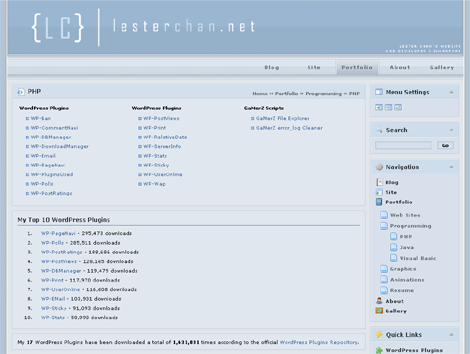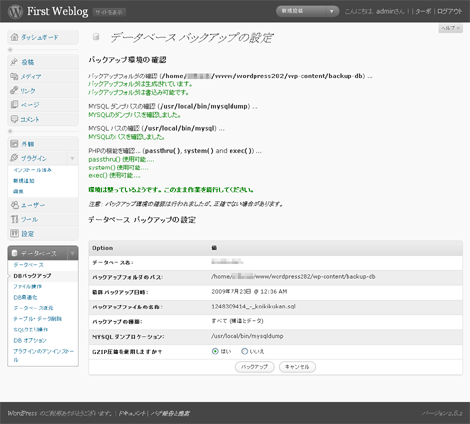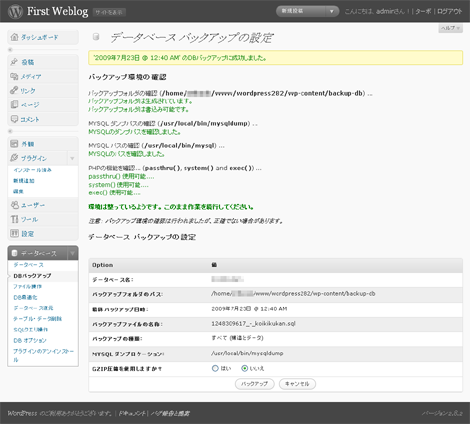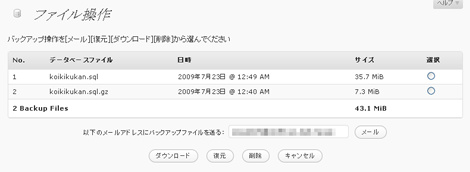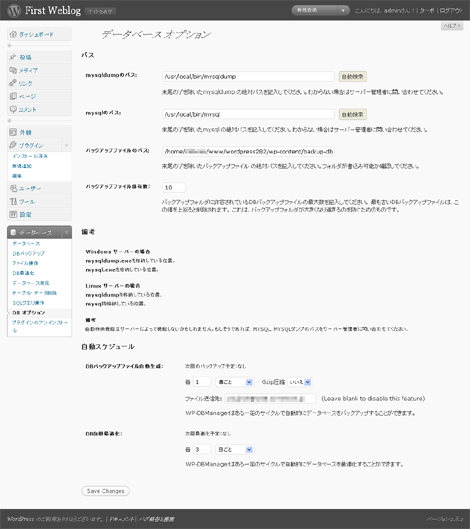WP-DBManager プラグイン
WordPress のバックアップや復元を行なう WP-DBManager プラグインの使い方を紹介します。動作は WordPress 2.8.2 で確認しています。
1.プラグインのダウンロード
lesterchan.net のサイトにアクセスします。
ページの少し下に、WP-DBManager があるので、
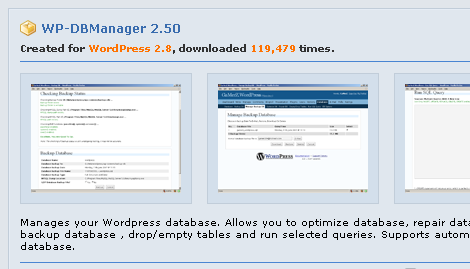
その右側にある「Download」をクリックして、プラグインアーカイブをダウンロードします(2009年7月現在のバージョンは2.50)。
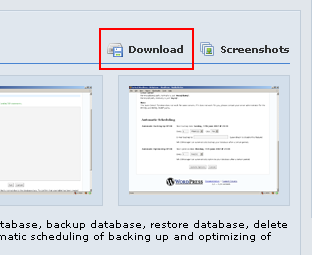
2.プラグインのアップロード・インストール
アーカイブを展開し、wp-dbmanager フォルダを、wp-content/plugins ディレクトリにアップロードします。
そして、WordPress 管理画面の「プラグイン」より、「WP-DBManager」の「使用する」のリンクをクリックします。
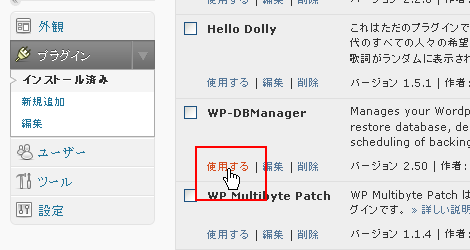
設定後、次のように「Your backup folder MIGHT be visible to the public」が表示された場合があります。これは、バックアップディレクトリが外部からアクセスされる危険性があることの警告です。
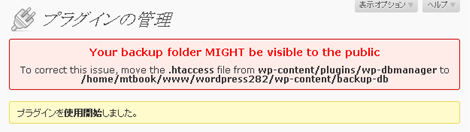
警告を解消するには、さきほど展開した wp-dbmanager 配下にある、htaccess.txt を wp-content/backup-db 配下にアップロードし、ファイル名を .htaccess の変更してください。Windows のエクスプローラーでは、先頭にピリオドがつくファイル名に変更できないので、サーバにアップロードしてから変更するとよいでしょう。Windows で WordPress を利用している場合は、任意のエディタで開いて、別名で保存する際に .htaccess を指定しましょう。
ちなみに、.htaccess の内容は次の通りです。
<Files ~ ".*\..*">
order allow,deny
deny from all
</Files>配置後、管理画面をリロードすれば警告は消えます。
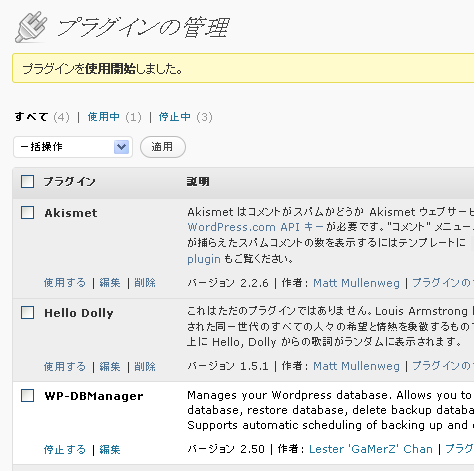
3.プラグインの日本語化
WP-DBManager の管理画面を日本語対応にします。
「MMRT daily life - WP-DBManager 日本語版」のページより、「WP-DBManager[v2.20] 日本語版」をクリックして、アーカイブをダウンロードします。ここで提供されているのはプラグインではなく、言語ファイルのみです。
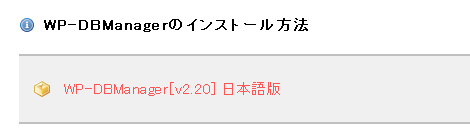
ダウンロードしたアーカイブを展開し、dbmanagerフォルダ配下にある wp-dbmanager.pot および wp-dbmanager-ja.mo を wp-content/plugins/wp-dbmanager にアップロードします。元の wp-dbmanager.pot は上書きされるので、残しておきたい場合は、アップロード前に別の名前にリネームしておくと良いでしょう。
4.バックアップを取得する
とりあえずバックアップを取得してみます。管理画面左下の「データベース」をクリックしてメニューを開き、「DBバックアップ」をクリックします。なお、実験したサイトでは、バックアップ取得のための情報が自動で設定されていました。
注:XREAなど、PHPをセーフモードで動作させている場合は「WP-DBManager プラグインを XREA (PHP セーフモード)で利用する際の注意事項」をご覧ください。
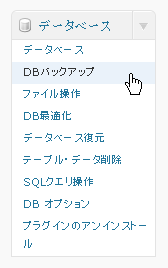
表示されている情報を確認し、一番下の「バックアップ」をクリック。
「~のDBバックアップに成功しました」が表示されればバックアップ完了です。バックアップは wp-content/backup-db ディレクトリ配下に、拡張子が .sql(圧縮している場合は .gz など)のファイルができあがります。
5.バックアップファイルの操作
取得したバックアップファイルは、管理画面左下の「データベース」→「ファイル操作」で開いた画面で扱え、ファイルのダウンロード・復元・削除・メールによる送信が行なえます。
6.オプション
管理画面左下の「データベース」→「DBオプション」で、バックアップファイルのパスやファイル数、自動バックアップのスケジューリング、自動最適化なども設定できます。
その他、テーブル別の復元/DB最適化/テーブル・データ削除/SQLクエリ操作が行なえます。
2009.07.23
3項の日本語化手順に誤りがありましたので修正しました。
- WordPressにFacebookのソーシャルプラグインを簡単に設置できるFacebook公式プラグイン「Facebook」
- WordPressのサイドメニューを折りたたむ「wp_list_folderプラグイン」バージョンアップ
- WordPressのカテゴリーリストに新着マークを表示する「wp_list_categories_with_newmarkプラグイン」
- WordPressの「Wordbookerプラグイン」を使ったFacebookウォール投稿とタイトル・画像を自由に設定できるようにするためのカスタマイズ
- WordPressのサイドバーリストをjQueryでツリー化する「wp_tree_makerプラグイン」バージョンアップ
- WordPressでGoogle Libraries APIを自動的に読み込む「Use Google Librariesプラグイン」
- WordPressのサイドメニューを折りたたむ「wp_list_folderプラグイン」
- WordPressのカレンダーを英語表示できる「Delocalized Calendar」プラグイン
- WordPressのURLをSSLや相対URLに変更する「wp_replace_domain」プラグイン
- WordPressのサイドバーリストをjQueryでツリー化する「wp_tree_maker」プラグイン
- WordPressにFacebookのOGP(Open Graph Protocol)を簡単に設定できる「WP-OGP」プラグイン
- WordPressの「続き」をjQueryで折りたたむ「wp_more_content_folder」プラグイン
- WordPressでコメント一覧を表示するCommented entry listプラグイン
- WordPressの記事プレビューを別ウィンドウで行える「wp_change_preview_targetプラグイン」
- WordPressのコメント連続投稿抑止時間を変更する「wp_throttle_comment_floodプラグイン」
≫ エクスリア(XREA)でWordPress2.8.3へ自動アップグレードを試みた from ワードプレス(WordPress)の個人的覚書
WordPressをアップグレードしました。
自動保存なくなった?
記事を書き直してますが。^^;
エクスリア(XREA)で自動アップグレードをする... [続きを読む]
≫ WP-DBManager from 自転車少年になろう。
WordPressのデータベースを管理するプラグイン。
WP-DBManager
ワードプレス管理画面からデータベースのバックアッ... [続きを読む]
≫ WPの引っ越し3 データベースバックアップの設定(さくら) from つかずはなれず
ロリポップの時に失敗したデータベースのバックアップの問題をまず解決することにしました。
ロリポップの時はサーバー上のmysqlパスとmys... [続きを読む]
≫ WP-DBManagerでバックアップ from アウトブレイク![outbreak]
以前にもWP-DBManagerの記事を載せたのですが、今回wordpress2.8.4、WP-DBManager2.50でファーストサーバーのバックアッ... [続きを読む]
≫ Wordpress改造(7)自動的にバックアップをとるようにしてみた from ホームページ制作のアレ
このブログも記事が20件超えたので、そろそろ「データのバックアップ」が気になりだしました。
静的ホームページと違い、ブログのコンテンツはサーバーに保存され... [続きを読む]
≫ WordPress をスピードアップする9つの方法 from 酔言::すいげん
先日、データベーの容量が気になり、「データベース、MySQL の容量制限が気になりだした!」と題して投稿記事を公開した。本ブログは、何度も導入を繰り返した... [続きを読む]
≫ WP-DBManagerをバージョン2.50にアップデートするとエラーが発生 from SEO対策とアフィリエイトで稼ぐブログ
下記のような様々な機能が使える、 データベースのバックアップを定期的にとれる (バックアップデータを自身のメールに送付してくれる) 使用領域が分かる SQ... [続きを読む]
≫ WP-DBManager – データベースを自動でバックアップする from さあ WordPress をはじめよう
以前、phpMyAdmin からのデータベースバックアップをご紹介しましたが、この方法だと、毎回手動で phpMyAdmin にログインして作業することに... [続きを読む]
≫ ステキなWordPressプラグインたち from hachinana
当ブログで使用中、または使用するかもしれないプラグインの一覧をまとめてみました。この手の記事は星も数ほどありますが、備忘録的に。星の数ほどと申し上げました... [続きを読む]
≫ WordPressを高速快適にするプラグインを導入 from vivo
wordpressを始めてみて、一つの動作に対するレスポンスの速さには感動していたんですが、ブログ開始から1ヶ月が経ち、 「そろそろDBの最適化とかキャッ... [続きを読む]
こんにちわ。ちょっと気がつきましたので、コメントします。
3.プラグインの日本語化
ここの説明で
>ダウンロードしたアーカイブを展開し、dbmanagerフォルダを wp-content/plugins にアップロードします。wp-dbmanager.pot というファイルのみ上書きされるので、元のファイルを残しておきたい場合は、予めリネームしておくと良いでしょう。
プラグインのフォルダー名は、「wp-dbmanager」で日本語化のフォルダー名は「dbmanager」ですので、上の説明ですと、初心者の人は戸惑うのではないでしょうか? 老婆心ながらコメントしてみました。
>日下部理子さん
こんばんは。
ご指摘ありがとうございました。
記事は修正致しました。
ちょうど、インストール後に警告が出てしまい
調べていたところ、この記事にたどり着きました。
助かりました。ありがとうございます。
>PLUSさん
こんばんは。
コメントありがとうございます。
お役に立てたようでなによりです。
ではでは!
インストール後に警告が出てしまってこの記事にたどり着きました。
WPだけでなく、MTのカスタマイズをしている時も度々参考にさせていただいております。
いつも貴重な情報をありがとうございます。
ブログで、小粋空間さんの記事とサイトを参考サイトとして紹介させていただいたのですが、今度はトラックバックがちゃんと飛ばなかった様なので、コメントにて、ご報告させていただきました。
>shikimencoさん
こんばんは。
コメントありがとうございました。
またいつもご覧くださりありがとうございます。
お役にたてたようでよかったです。
ではでは!